AirNavigatorCD Ver.3.11~Ver.7.00を使用して無線親機の設定画面を表示するには?
Q
AirNavigatorCD Ver.3.11~Ver.7.00を使用して無線親機の設定画面を表示するには?
A
「AirNavigatorCD(Ver.3.11~Ver.7.00)」を使用して、設定画面を表示させる方法を案内します。
以下方法は、AirNavigatorCDのバージョンが Ver.3.11 ~ 7.00 で行います。
Ver.3.11~Ver.7.00以外のバージョンでは行うことができません。
Ver.8.00以降の方はこちらを確認してください。
デスクトップ上に「エアーステーション設定ページ」が表示されている場合、このアイコンをダブルクリックすると、設定画面を開くことができます。
クリックした後は「4.」に進んでください。
デスクトップ上にこのアイコンがない場合は、以下の設定を行なってください。

1.AirNavigatorCD をパソコンにセットします。
2.AirNavigator画面起動後、[エアステーション設定]にチェックをいれ、[実行]をクリックします。
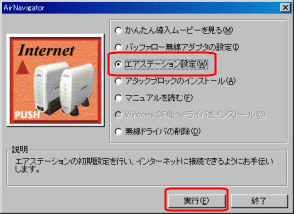
3.画面の指示に従い、進みます。
4.ユーザ名とパスワードの入力画面が表示されたら、以下を入力し、[OK]をクリックします。
ユーザー名
”root”を入力します。
パスワード
空欄のままで結構です。
パスワード設定をされている場合は、そのパスワードを入力します。
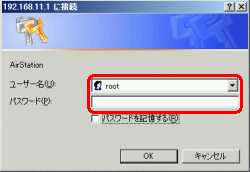
5.無線親機の設定画面が表示されます。
以上で操作は完了です。
参考FAQ
チャット・LINEでのサポートについて
下記商品はチャット・LINEでのサポート対象外のため、電話またはメールにてお問合せいただきますようお願いいたします。
法人様向けネットワーク商品
ネットワーク対応ハードディスク(TeraStation)
<注意事項>
以下のいずれかに該当する場合、お客様の同意なくチャット・LINEでのサポートを終了させていただく場合がございます。ご了承ください。
同一のお客様から同一内容のお問合せ等の入力が複数あった場合
本サービスに関係のない画像・動画・スタンプ等が送信された場合
一定時間以上お客様からの返信がされない場合
営業時間
<オペレーター受付時間>
月~土・祝 9:30~21:00
日 9:30~17:30
※AIによる自動応答は24時間ご利用いただけます。
メールで相談について
個人向けWi-Fi/有線LAN製品、ストレージ製品のお客様にはメールで問い合わせいただく前にAIが問題解決のお手伝いを行います。
いずれかを選択して進んでください。
 Wi-Fi(無線LAN)
Wi-Fi(無線LAN) 有線LAN
有線LAN HDD(ハードディスク)・NAS
HDD(ハードディスク)・NAS SSD
SSD ブルーレイ/DVD/CDドライブ
ブルーレイ/DVD/CDドライブ メモリー
メモリー USBメモリー
USBメモリー メモリーカード・カードリーダー/ライター
メモリーカード・カードリーダー/ライター 映像/音響機器
映像/音響機器 ケーブル
ケーブル マウス・キーボード・入力機器
マウス・キーボード・入力機器 Webカメラ・ヘッドセット
Webカメラ・ヘッドセット スマートフォンアクセサリー
スマートフォンアクセサリー タブレットアクセサリー
タブレットアクセサリー 電源関連用品
電源関連用品 アクセサリー・収納
アクセサリー・収納 テレビアクセサリー
テレビアクセサリー その他周辺機器
その他周辺機器 法人向けWi-Fi(無線LAN)
法人向けWi-Fi(無線LAN) 法人向け有線LAN
法人向け有線LAN LTEルーター
LTEルーター 法人向けNAS・HDD
法人向けNAS・HDD SSD
SSD ブルーレイ/DVD/CDドライブ
ブルーレイ/DVD/CDドライブ 法人向けメモリー・組込み/OEM
法人向けメモリー・組込み/OEM 法人向けUSBメモリー
法人向けUSBメモリー メモリーカード・カードリーダー/ライター
メモリーカード・カードリーダー/ライター 映像/音響機器
映像/音響機器 法人向け液晶ディスプレイ
法人向け液晶ディスプレイ 法人向けケーブル
法人向けケーブル 法人向けマウス・キーボード・入力機器
法人向けマウス・キーボード・入力機器 法人向けヘッドセット
法人向けヘッドセット 法人向けスマートフォンアクセサリー
法人向けスマートフォンアクセサリー 法人向けタブレットアクセサリー
法人向けタブレットアクセサリー 法人向け電源関連用品
法人向け電源関連用品 法人向けアクセサリー・収納
法人向けアクセサリー・収納 テレビアクセサリー
テレビアクセサリー オフィスサプライ
オフィスサプライ その他周辺機器
その他周辺機器 データ消去
データ消去
